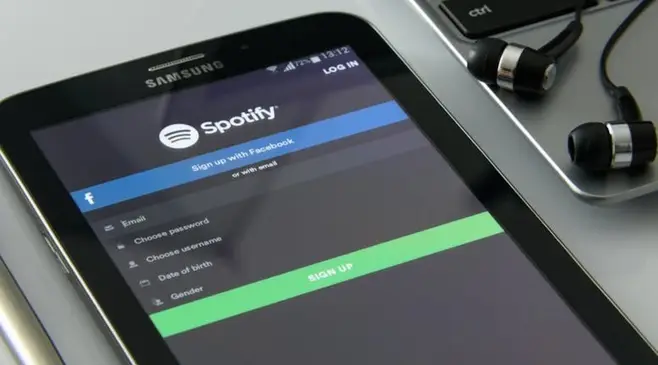Spotify merupakan salah satu layanan streaming musik yang paling populer dan menjadi favorit banyak orang di seluruh dunia, termasuk Indonesia.
Layaknya media sosial, Spotify memiliki username yang digunakan sebagai tanda pengenal akun Spotify setiap pengguna.
Spotify menentukan username secara otomatis saat pengguna membuat akun Spotify. Username pengguna Spotify terdiri dari sederet kode angka unik yang panjang.
Karena format username Spotify yang panjang, sulit dihafalkan, dan kurang menarik, banyak pengguna yang ingin mengubah username-nya.
Sayangnya, Spotify tidak memungkinkan pengguna untuk mengubah username. Setiap username yang dihasilkan oleh Spotify sudah dirancang untuk mengidentifikasi pengguna di platform tersebut.
Kendati demikian, kamu dapat mengganti nama tampilan Spotify yang ditampilkan di profil dan playlist.
Cara mengganti nama tampilan Spotify dapat dilakukan lewat menu Pengaturan di aplikasi. Selain mengganti nama tampilan, pengguna juga bisa mengubah foto profil akun Spotify pada menu tersebut.
Kamu bisa mengubah nama tampilan Spotify melalui berbagai perangkat mulai dari ponsel, tablet, laptop, hingga PC. Bagaimana caranya?
Cara ganti nama tampilan Spotify lewat aplikasi mobile
Berikut langkah-langkah yang dapat kamu lakukan untuk mengubah nama tampilan di Spotify melalui aplikasi Spotify di ponsel atau tablet:
- Buka aplikasi Spotify.
- Login menggunakan akun Spotify yang telah terdaftar.
- Ketuk ikon profil di bagian kiri atas halaman utama aplikasi.
- Klik “View profile”.
- Ketuk nama tampilan yang berada di sebelah ikon profil.
- Ubah nama tampilan sesuai keinginan. Kamu juga bisa menambahkan, mengubah, atau menghapus foto profil melalui menu ini.
- Klik “Save”.
- Nama tampilan telah berhasil diubah dan akan terlihat saat pemilik akun membuat playlist.
Cara ganti nama tampilan Spotify di desktop
Cara mengganti nama tampilan Spotify di desktop tidak jauh berbeda dibandingkan melalui aplikasi mobile. Berikut langkah-langkahnya:
- Buka aplikasi Spotify di desktop.
- Ketuk ikon profil di bagian kanan atas pada halaman utama aplikasi.
- Pilih menu “Profile”.
- Ketuk pada nama tampilan yang berada di sebelah ikon profil.
- Ubah nama tampilan sesuai keinginan. Kamu juga bisa menambahkan, mengubah, atau menghapus foto profil melalui menu ini.
- Klik “Save”.
- Nama tampilan telah berhasil diubah dan akan terlihat saat pemilik akun membuat playlist.
Demikian informasi seputar cara mengubah nama tampilan Spotify, semoga bermanfaat!